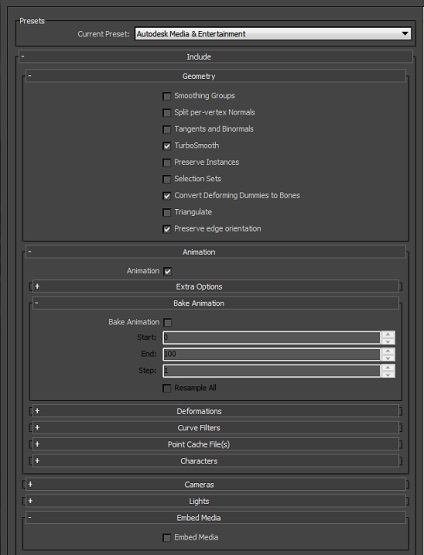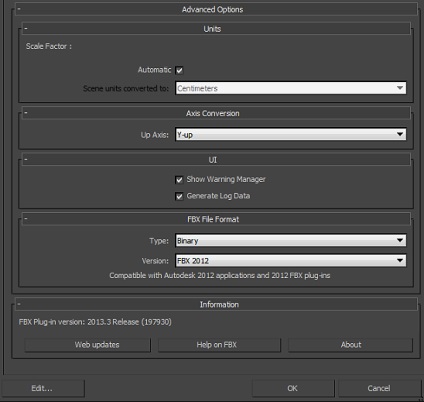Unity acceptă fișiere FBX care pot fi obținute de la multe aplicații 3D populare. Utilizați aceste instrucțiuni pentru a asigura cel mai bun rezultat.
Selectați> Pregătiți> Verificați setările> Export> Verificați> Import
Ce doriți să exportați?
Aveți grijă atunci când exportați contexte, cum ar fi ochiurile, camerele, sursele de lumină, platformele de animație etc.
- Aplicațiile permit de multe ori să exportați obiecte selectate sau întreaga scenă
- Asigurați-vă că exportați din scenă obiectele pe care doriți să le utilizați. Faceți acest lucru exportând cele selectate sau ștergând datele nedorite din scenă.
- De obicei, este o practică bună să lucrați cu un fișier care conține toate sursele de lumină, ghidajele, inelele de control etc. în timp ce exportați doar datele de care aveți nevoie cu exportul selectat, presetările de export sau chiar utilizând un exportator de scene personalizate.
Ce ar trebui să includeți în exporturi?
Pregătiți-vă proprietățile:
Cum pot include aceste elemente în export?
Verificați setările de export FBX
- Verificați setările din caseta de dialog de export pentru a ști ce să se aștepte și ce să pună în setările pentru Unitatea FBX - a se vedea mai jos imagine 1, 2 și 3.
- Asigurați-vă că Animație / Deformări / Skins / Morphs sunt configurate corect
- Nodurile, markerii și transformările lor pot fi exportate
- Camerele și sursele de lumină din Unity nu sunt importate corect
Ce versiune de FBX folosiți?
Autodesk actualizează în mod regulat programul de instalare FBX, ceea ce poate conduce la rezultate diferite cu diferite versiuni ale software-ului propriu și al altor aplicații 3D terță parte
Versiunea poate fi vizualizată în Opțiuni avansate> Format fișier FBX
Va funcționa?
Verificați exportul
- Verificați dimensiunea fișierului dvs. - luați în considerare caracterul adecvat al dimensiunii fișierului (de exemplu,> 10 KB?)
- Reimportați FBX-ul în scena aplicației de modelare 3D - ați obținut ceea ce vă așteptați?
- Importă la Unitate
- Verificați setările de import FBX din inspector. textură, animație, anti-aliasing etc.